PS5 ゲームとアカウントを共有する: コンテンツの共有方法は次のとおりです
PS5 でのアカウント共有について知っておくべきことすべて。
PlayStation 5 のゲームは PlayStation 4 よりもさらに高価になる場合があります。常に最新かつ最高のゲームをプレイしたい場合は、おそらく価格の上昇に満足していなかったでしょう。ただし、前世代と同様に、PlayStation 5 にも少しの回避策があり、家族とゲームを共有できるようになります。 GamePro は、それがどのように機能するか、そして何ができないかを示します。
共有に関する注意:アカウントを誰と共有するかについては、慎重に検討してください。理論上、すべてのゲームを 2 で割ることができるのは良いことのように思えます。ただし、機密情報を第三者に渡すこともあります。したがって、これは家族など、100% 信頼できる人に対してのみ行ってください。
PS5 でアカウントを共有する方法は次のとおりです
自分のアカウントを誰かと共有するには、まず PSN アカウントを作成する必要があります。まだお持ちでない場合、または PS5 にログインする方法を知りたい場合は、ここでそのプロセスをご紹介します。
例による説明:アカウント共有のプロセスは例を使用して最もよく説明できるため、2 人の兄弟、Anna と Bernd をベースとして使用します。二人ともPS5を持っていて、同じ世帯に住んでいます。デジタル ゲームを 2 回購入する必要がないように、お互いのアカウントを共有したいと考えています。彼らはこれを次のように行います。
- アカウントの詳細(メールアドレスとパスワード)を相互に交換します
- 左端のアカウント選択に新しいプロファイルを追加して、新しいプロファイルを作成します。
- 相手のアカウントにログインする
- このアカウントを「コンソール共有とオフライン プレイ」用に有効にするかどうかを尋ねられたら、このメッセージを受け入れます。追加の画面が表示されない場合は、自動的に表示されるはずです。
- これで、他の人のアカウントにログインし、ゲーム ライブラリから必要なゲームをダウンロードできるようになります。
- アカウントに戻ります
- ダウンロードが完了すると、ダウンロードしたゲームを購入したかのようにアカウント経由でプレイできるようになります。

その他の利点:この例のようにすれば、問題なく一緒に遊ぶことができます。これは、アンナがベルンドのアカウントからダウンロードしたゲームを自分のアカウントで開始できることを意味し、同時にベルントも自分のアカウントでこのゲームをプレイできることを意味します。これにより、家族がデジタル ゲームを 2 回購入する必要がなくなります。
欠点は次のとおりです。「コンソール共有とオフライン プレイ」という名前が示すように、この機能はアクティブなインターネット接続がなくてもゲームを使用できるようにするためにあります。したがって、アンナが自分のアカウントでゲームの 1 つをプレイしたい場合、彼女のアカウントではオプションが無効になっているため、インターネットにアクティブに接続する必要があります。ただし、ベルントのゲームをオフラインで問題なくプレイすることもできます。
さらに、アカウント共有により機密データを共有します。しかし、これが家族や家庭内で実際の問題になることはほとんどありません。アカウント共有にも注意してくださいデジタルゲーム専用が適用されます。ディスクを共有することもできますが、一度に再生できるのは 1 人だけです。
緊急のお知らせ:ソニーでは、同一世帯内の家族に対してのみアカウントの共有を許可しています。データを友人や見知らぬ人と共有すると、PSN アカウントの利用規約に違反することになります。最悪の場合、アカウント停止の危険性もあります。
コンソールの共有とオフラインプレイ: ここでオプションを見つけることができます
その背後には何があるのでしょうか?PS4 でアカウント共有を行ったことがある場合は、原則をご存知でしょう。アカウントで一度にアクティベートできる PS5 は 1 台だけです。これを行うと、このアカウントのすべてのゲームとコンテンツをオフラインや他のローカル プロファイルで開始することもできます。アカウントが非アクティブ化された場合、ゲームはコンテンツを所有するアカウントでのみ使用でき、インターネット接続がアクティブな場合にのみ使用できます。
本体の共有とオフライン プレイはいつでも手動で有効または無効にすることができます。アカウントのステータスを変更する必要がある場合は、次の手順を実行できます。
- アカウントにログインします
- PS5のメインメニューで、「設定」、「ユーザーとアカウント」の順に移動します。
- 「その他」の下に「コンソールのリリースとオフラインプレイ」というメニュー項目があります。
- そこで「アクティブ化」をクリックしてコンソールのリリースを開始できます。

これがアカウントを保護する方法です
家族の中でも問題が起こることはあります。そこで、共有をできるだけスムーズに使用できるようにするためのヒントをいくつか紹介します。
- アカウントの設定時に提供されます2要素認証ある
- 可能であれば、これらのアカウントに支払い方法をリンクしないでください。
- コンソールのリリースをどのように扱うかについて明確なルールを設定します。たとえば、アカウントを使用しないときは必ず無効にしてください。
PS5 のヒントとコツ
PlayStation 5 を実際に受け取ったばかりですが、それで何ができるのか知りたいと思っていませんか?まったく問題ありません。GamePro では、PS5 について知っておくべき最も重要なヒント、コツ、設定を紹介します。
本体でアカウントを共有したことがありますか?これまでのところ、良い経験や悪い経験しかありませんか?
サブスクリプション
サイトの新着記事を購読し、新着投稿の通知をメールで受け取るには、メールアドレスを入力してください。